我們常在說如何節省時間減少重工,
Reuse就是一種好方法。
我們今天寫的程式,明後天都會寫到同一段,
如果是工程師會怎麼做,當然就不要再重寫啦!
寫成一個Function來呼叫,
重複使用率夠高還能包成物件將程式碼隱匿起來,
如果是流程設計自動化呢?
那性能將媲美匿蹤戰機,對於任務的執行來無影去無蹤,
完成的時間到了就看到執行的成果。
為了讓老師拯救貧窮大作戰的流程積木能變化多端、來無影去無蹤,
無論多少事情一鍵啟動,結果清晨準時送達手中。
以前是好久沒準時睡覺了,
有了Blue Prism後會變成每天睡太飽。(這可能是唯一的缺點)![]()
BP Collection and Loop Stages的模擬測試
(1)如何取得Collection中的每一筆資料,可考慮使用Loop圖示。
BP Reuse Publish Action Page 重新使用發佈的流程頁
(1)目的:Reuse 已存在且發佈的Action Page。
讓我們來看看BP如何『匿蹤執行任務』。
1. 改個有意義的名稱讓Object被Reuse
(1). Action1的頁籤滑鼠按下右鍵,選擇Rename。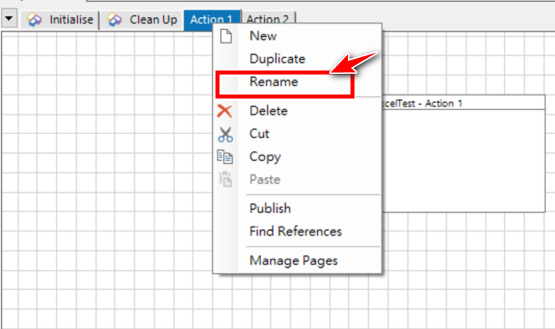
(2). 改名為:01. GetExcelCollection後,按下OK。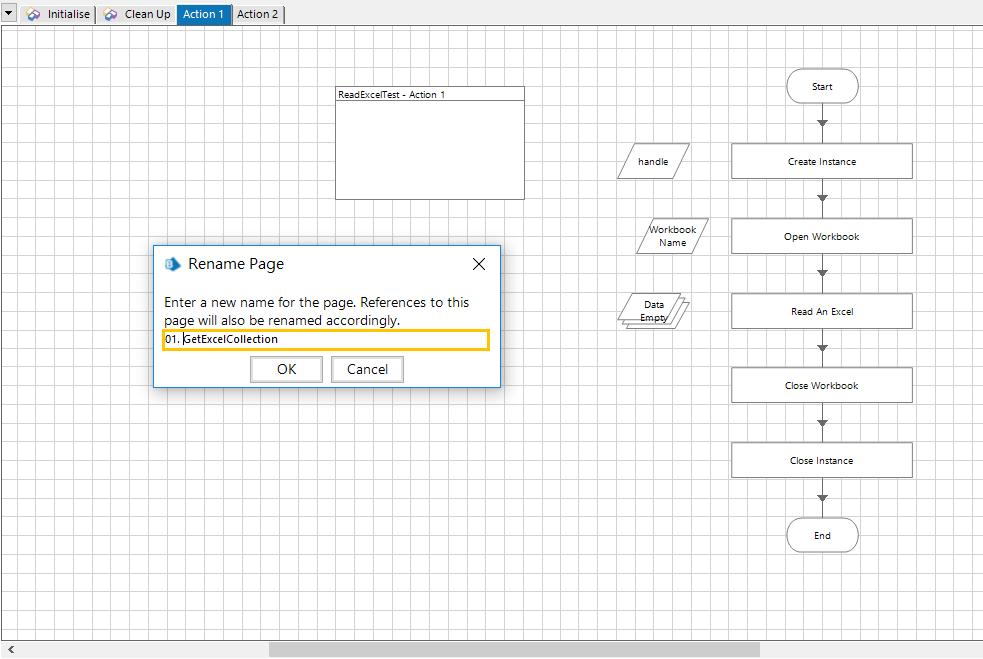
(3). 發布此頁為Action
選擇Properties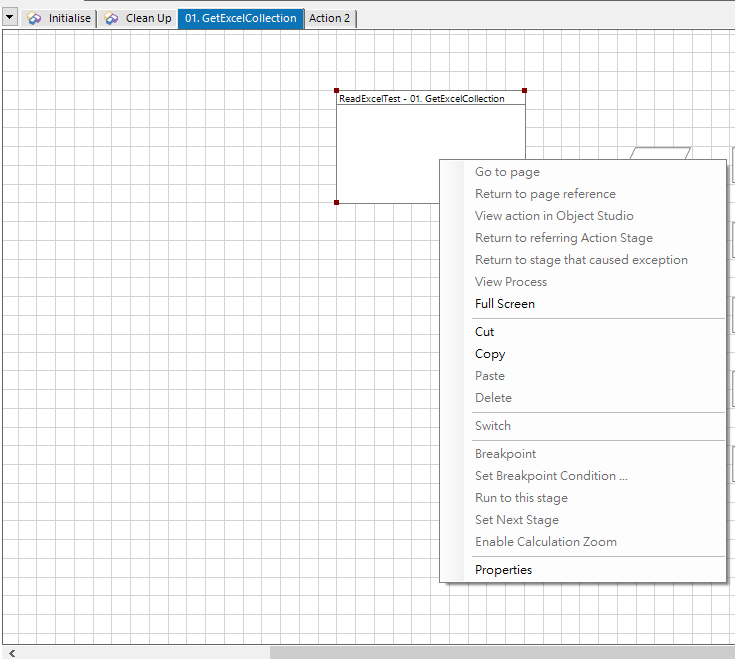
(4). 勾選Publish this page as an Action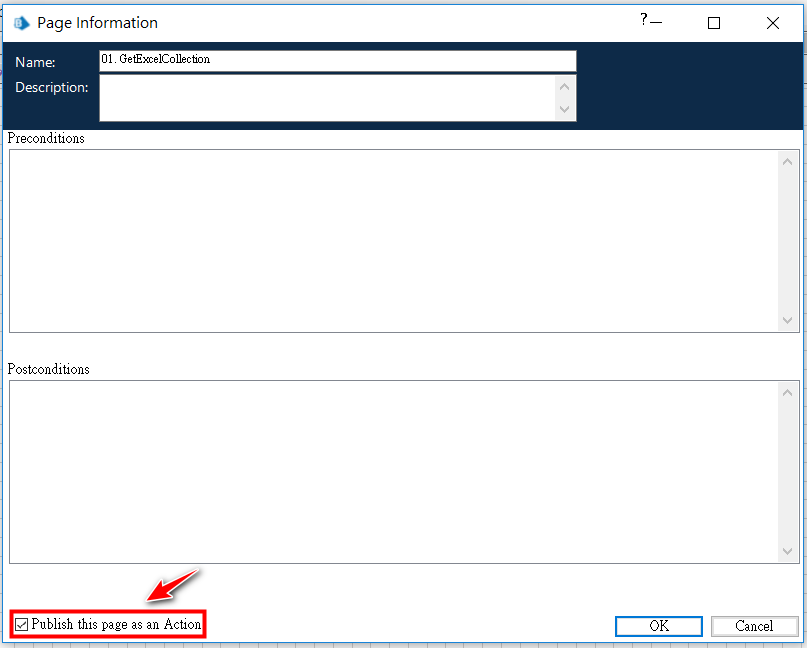
2. 新增一個Action準備將積木組起來
(1). 在頁籤區按滑鼠右鍵,點選New。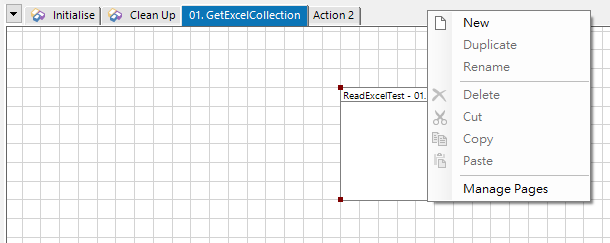
(2). 新頁的名稱改為All. Main,按下OK。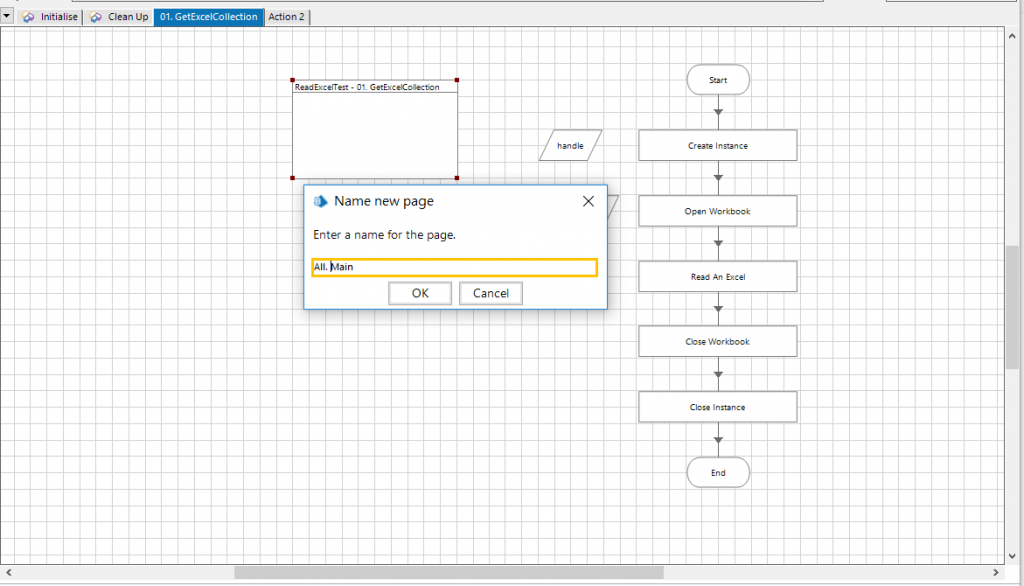
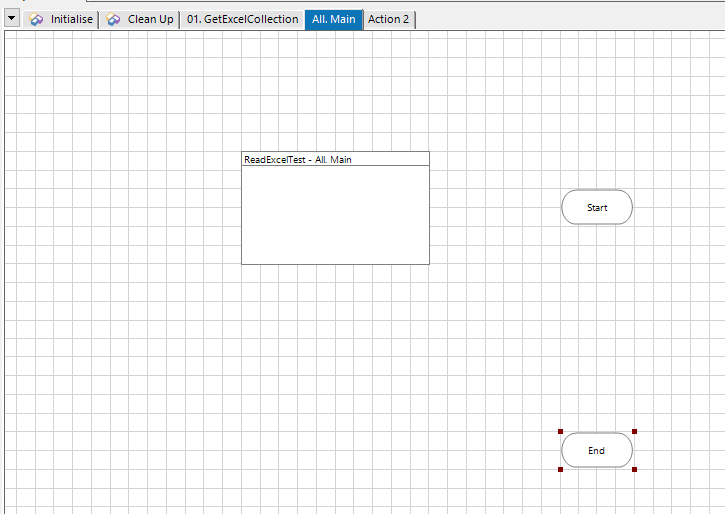
(3). 希望將組合流程放最後,可用Manage Pages來設定調整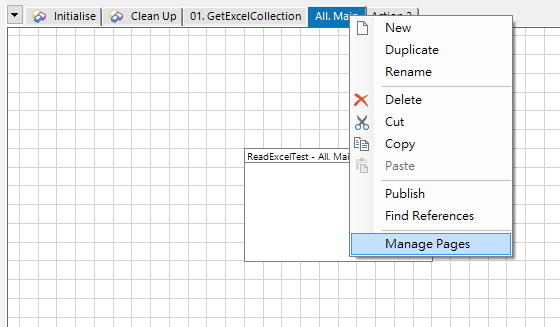
(4). 先選取要調整的項目,用右方的上下鍵一動頁籤的位置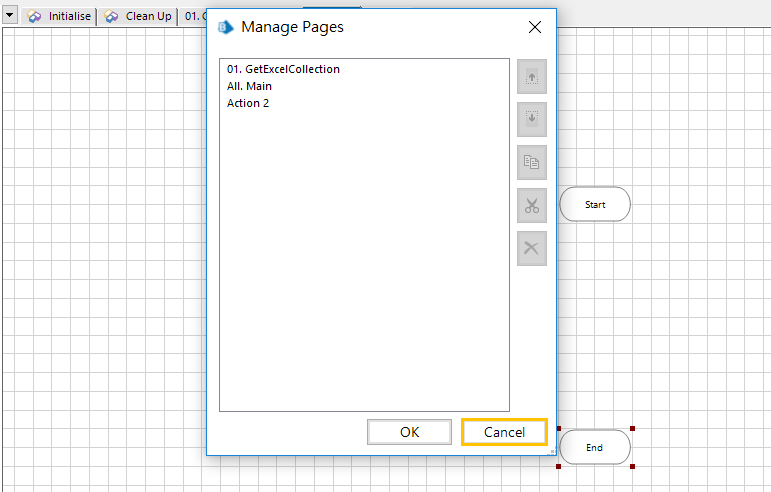
(5). 調整完後,按下OK。頁籤調好位置了。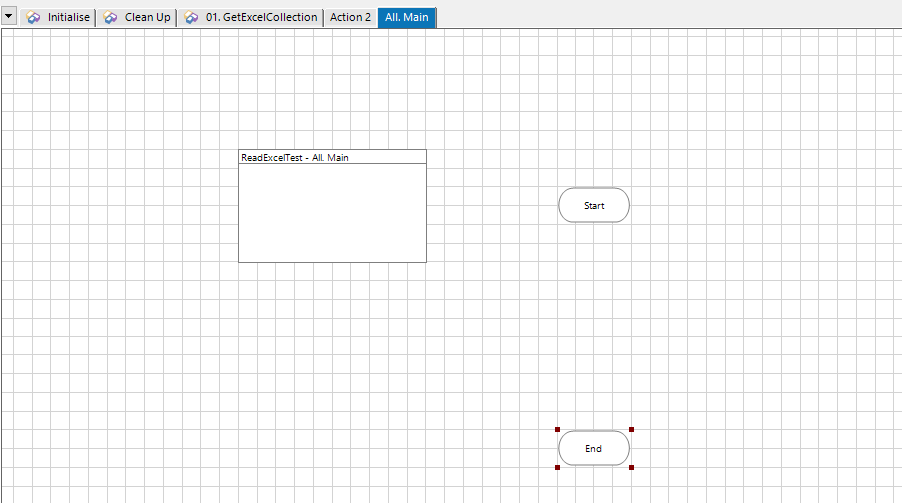
3. 將01. GetExcelCollection頁的Action加入主頁中的流程。
(1). 從左方工具圖示區拖曳一個Action到流程中。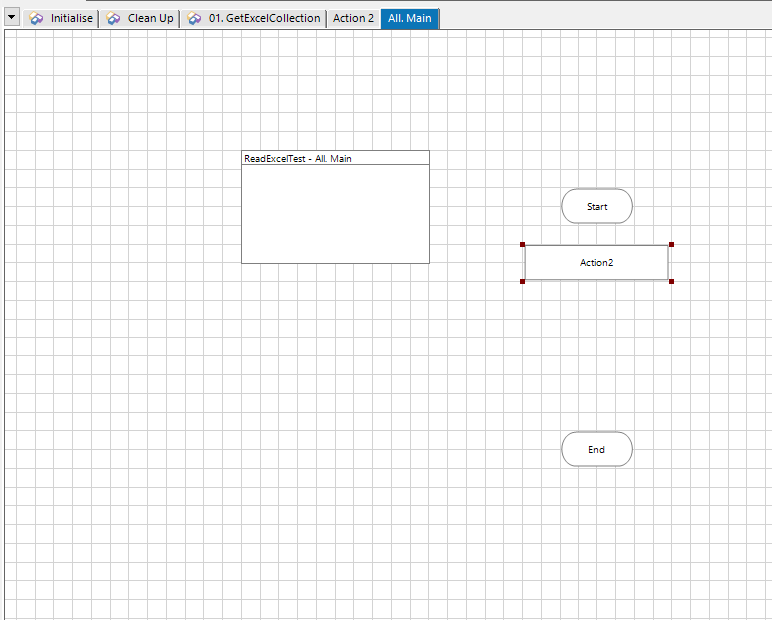
(2). 開啟Action Properties設定Action的屬性
Business Object:ReadExcelTest 由於要Reuse的頁在ReadExcelTest之下。
Action:01.GetExcelCollection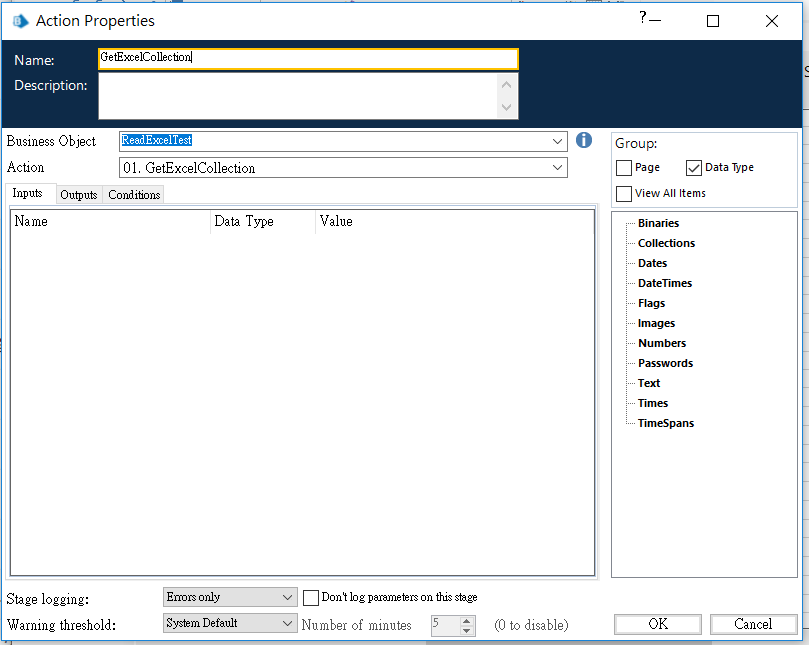
4. 將流程串起來
將Start 與GetExcelCollection、End用Link串起來。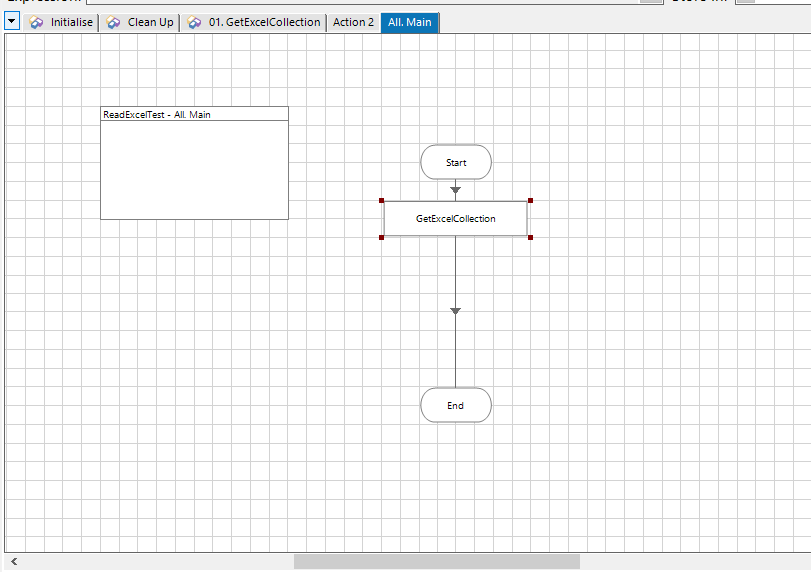
5. 執行流程:
(1). 若已執行過,建議先按下Reset按鈕(循環圖示),再按下執行圖示。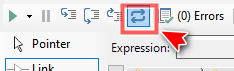
(2). 這次改用Step模式執行
每按一下滑鼠執行一個步驟。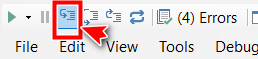
(3). 進入到Reuse 的Action內後改用Step Out模式執行
否則會進入到很多BP幫你在過程中準備的細節Action,而失焦。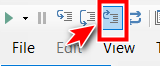
(4). 檢視過程:
會發現直行進入到Reuse的Action頁中執行。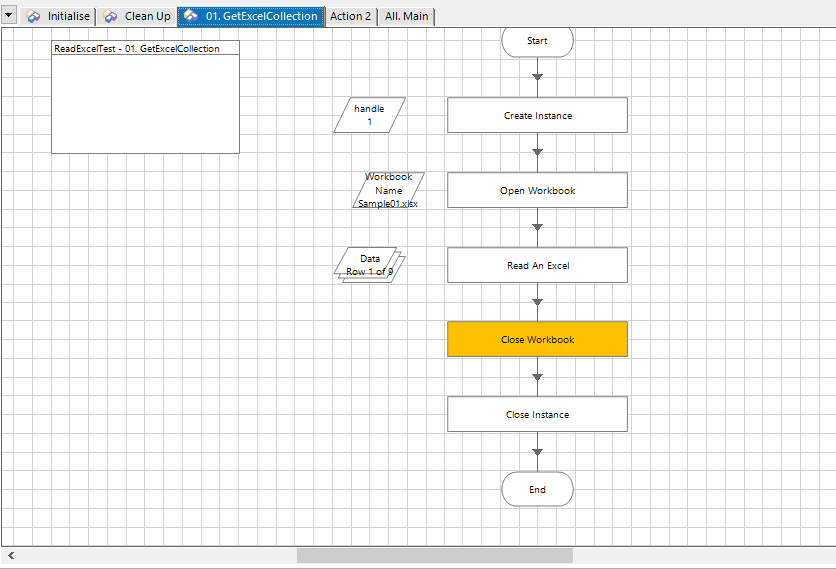
如果,按下平常的Go按鈕,可以看到的執行過程就只有Start -> GetExceCollection -> End 三個步驟,
整個Reuse的Action頁 從Create Instance ->Open Workbook ->Read An Excel ->Close Workbook ->Close Instance…等.
猶如匿蹤般的隱藏細節在過程中。
頁面階段
頁面引用屬性對話框有許多需要填寫的字段。
- 輸入名稱 - 您輸入的名稱標識階段並將顯示在流程圖上。
- 輸入描述 - 附加描述字段允許輸入更長的敘述。
- 選擇頁面 – 從下拉列表中選擇要執行的頁面。
- 編輯輸入 - 編輯頁面的輸入。
- 編輯輸出 - 編輯頁面的輸出。
流程的輸入參數在此處指定。相應地,如果啟動階段駐留在子頁面上,則設置的參數與該頁面相關;任何引用該子頁面>的階段都將有機會通過頁面引用階段將值傳遞 給頁面本身。要添加參數,只需單擊“名稱”列下方的網格即可向參數添加名稱。然後在“數據類型”列下方選擇一種數據類型。最後,通過從數據資源管理器中將數據項拖放 到值列中,選擇要>存儲輸入參數的數據項。
(節錄自 Blue Prism 6.10 help)
老師看到我今天的Blue Prism機制後眼睛都亮了,
他興致勃勃地跟我說 「這樣以後可以包山包海,
甚至幫同事分點事情來做啦! 」
